Лучший инструмент для восстановления Excel: 5 программ для восстановления, которые работают на 100%
У вас проблемы с доступом к данным из файла Excel? Вы устали бесконечно переделывать выполненные задачи из-за повреждения файлов Excel? Вы потеряли важную информацию в этих документах?
Документы Excel могут быть повреждены или испорчены по различным причинам, от аппаратных сбоев при сохранении документа до поврежденного раздела на жестком диске, из-за которого ваш ПК выключается до завершения сохранения и т.д.
К счастью, есть несколько методов, которые могут помочь вам восстановить и сохранить ваши документы.
Лучший и самый надежный способ восстановления поврежденного файла Excel – использование специализированного программного обеспечения.
Итак, давайте рассмотрим некоторые из лучших программ на рынке, которые позволяют вам восстанавливать поврежденные файлы Excel.
Как полностью восстановить файл Excel?
Если вы переживаете из-за потерянных данных в ваших поврежденных файлах Excel, расслабьтесь, потому что их можно восстановить.
Вы можете восстановить все данные рабочего листа и исправить поврежденные файлы Excel с помощью различных методов. В частности, вы можете сделать это вручную на своем ПК, следуя этим шагам:
- Откройте Microsoft Excel и нажмите на меню.
- Перейдите к функции Открыть.
- Нажмите Обзор, чтобы найти поврежденный файл Excel.
- Выберите свой файл в диалоговом окне Открыть.
- Нажмите на стрелку рядом с кнопкой Открыть.
- Нажмите на выпадающую кнопку и выберите Открыть и восстановить.
В качестве альтернативы вы можете удалить временные файлы, которые могут конфликтовать с вашими файлами Excel. Вы можете просто решить эту проблему, стерев все файлы Office из вашей системы.
Если ваш рабочий лист стал поврежденным до того, как у вас была возможность сохранить файл, вы можете вернуть книгу к последней сохраненной версии, чтобы сохранить данные Excel.
Помимо ручного восстановления ваших таблиц, существуют специальные инструменты, такие как описанные ниже, которые готовы более эффективно восстановить ваши данные.
Какое лучшее программное обеспечение для восстановления Excel?
Stellar Repair for Excel – Полное решение для всех проблем Excel

Это программное обеспечение от Stellar, называемое Repair for Excel, является отличным вариантом, который позволяет вам восстанавливать поврежденные документы Excel (.XLS/.XLSX). Или, если это невозможно, легко извлечь данные из соответствующих файлов.
Важным аспектом является то, что Stellar Repair for Excel не изменяет данные ни при каком условии, сохраняя тот же оригинальный формат – таблицы, диаграммы, комментарии к ячейкам, изображения, формулы и т.д.
Это позволяет вам не беспокоиться об этом аспекте при восстановлении ваших потерянных файлов. Иметь дело с изменениями в ваших данных после восстановления было бы слишком сложно и неэффективно.
Stellar Repair for Excel может определить ошибку, вызывающую повреждение, исправить ее и восстановить в оригинальный формат и содержание. Вы можете использовать это программное обеспечение для восстановления большого количества файлов одновременно, что позволяет сэкономить ценное время.
Функция предварительного просмотра в реальном времени ваших восстановленных файлов позволяет вам проверить, остались ли данные неизменными в процессе восстановления, и увидеть предварительный просмотр окончательных результатов перед сохранением.
Кроме того, есть очень полезные встроенные параметры поиска для быстрого доступа к вашим документам Excel из главного меню. Плюс, оно поддерживает версии MS Excel: 2016, 2013, 2010, 2007, 2003 и 2000.
Пользовательский интерфейс этого программного обеспечения очень интуитивно понятен и предоставляет легкий доступ для начала восстановления поврежденных файлов Excel с помощью пошагового мастера, который проводит вас через весь процесс для достижения оптимальных результатов.
Kernel for Excel Repair – Восстанавливает любые файлы как прежде
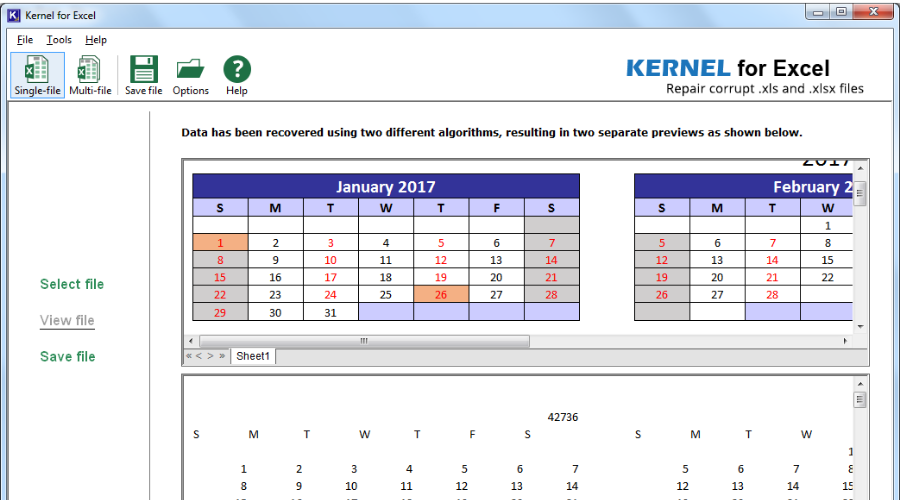
Kernel for Excel – это еще один очень полезный вариант программного обеспечения, который дает вам возможность решать любые ошибки повреждения, которые могут помешать вам получить доступ к данным в ваших файлах Excel.
Он поддерживает как форматы .xls, так и .xlsx и не требует, чтобы файлы имели определенный размер.
Вы также можете использовать Kernel for Excel для восстановления формул, фильтров, объектов OLE, URL-адресов, чисел и т.д.
Инструмент может легко восстановить ваши файлы Excel, независимо от того, возникло ли повреждение из-за ошибки заголовка, сбоя файла Excel и т.д. Вы можете использовать это программное обеспечение, чтобы восстановить весь оригинальный текст, изображения, числа, шрифт, цвет, гиперссылки и т.д.
Широкий диапазон форматов, которые можно восстановить с помощью Kernel for Excel, делает его одним из лучших программных решений на рынке для решения этого типа проблем.
Вы всегда можете предварительно просмотреть восстановленные файлы перед применением любых окончательных изменений.
Кроме того, вы можете восстановить несколько файлов Excel одновременно, и нет ограничений по размеру. Таким образом, восстановите большие файлы без каких-либо функциональных проблем на вашем ПК.
В то же время программа имеет пользовательский интерфейс, который может использовать каждый пользователь, не обладающий техническими навыками.
Wondershare Repairit – Восстанавливает недоступные или заблокированные файлы
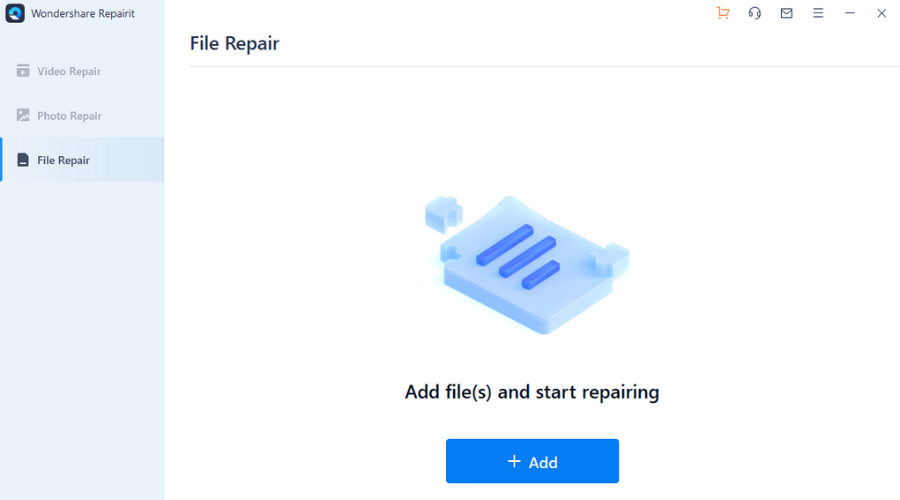
Программное обеспечение Repairit является одним из самых надежных и профессиональных инструментов восстановления файлов на рынке сегодня, поэтому восстановите ваши файлы Excel или другие документы.
Если вы выберете этот инструмент восстановления, вы получите возможность получить доступ к поврежденным или заблокированным файлам Excel на вашем ПК всего за несколько минут.
Возможно восстановить все ваши файлы таблиц в очень простых шагах, независимо от типа ошибки.
Вы можете восстановить ваши файлы из различных версий Excel и справляться с любым типом повреждения файлов. Например, если у вас есть нечитаемый контент или недоступный формат, вы можете исправить это с помощью Repairit.
Более того, он обещает восстановление невозможно открываемых файлов, искаженных файлов или файлов Excel со сложившимся макетом и форматированным содержанием.
Существует также Wondershare Recoverit, который может помочь вам восстановить поврежденные файлы Excel, восстановить удаленные документы, а также видео или фотографии.
Стоит отметить, что Repairit запускает простой процесс, и вы можете восстановить все файлы Excel за 3 шага. Вам нужно только добавить любые файлы, которые нужно исправить, нажать кнопку Восстановить, просмотреть и сохранить.
Excel Repair Toolbox – Восстанавливает файлы с функциями
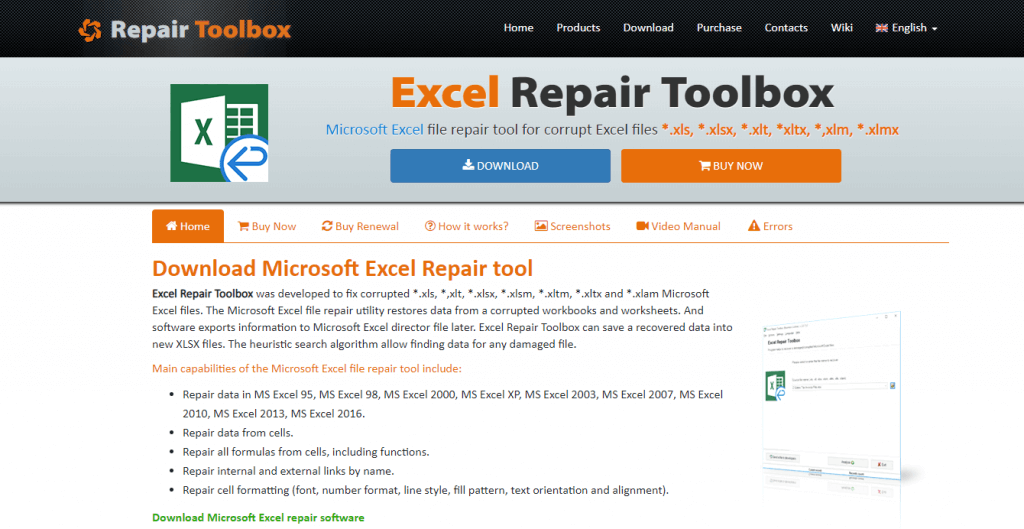
Excel Repair Toolbox – это еще один отличный вариант программного обеспечения, который может восстанавливать поврежденные файлы Excel и восстанавливать данные без каких-либо изменений.
Это программное обеспечение может исправить поврежденные .xls, .xlt, .xlsx, .xlsm, .xltm, .xltx и также .xlam файлы Microsoft Excel.
Это программное обеспечение сканирует любые ошибки в вашем файле Excel, а затем предлагает возможность исправить широкий диапазон элементов – стили таблиц, номера или форматы ячеек, рабочие листы, высоты строк, формулы, цвета ячеек и т.д.
К сожалению, Excel Repair Toolbox имеет некоторые ограничения относительно типов данных и объектов, которые он может восстановить из поврежденного файла Excel.
Например, он не может восстановить настройки сортировки, диаграммы, условное форматирование, объединенные ячейки или комментарии.
Другими словами, этот инструмент для восстановления Excel может исправить почти все в ваших поврежденных файлах. Более того, он может восстанавливать данные таблиц для многих изданий, начиная с Excel 95, 98 до формата 2019.
⇒ Получить Excel Repair Toolbox
Recovery for Excel – Решает проблемы с старыми версиями файлов Excel
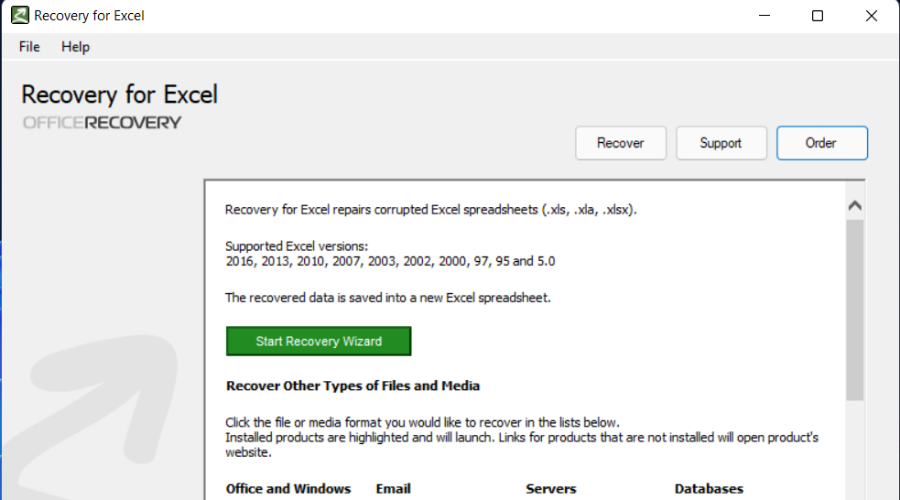
Recovery for Excel позволяет вам восстановить данные в поврежденных документах Excel, имея возможность извлекать данные из форматов .xls, .xla и .xlsx.
Поддерживаются все версии Excel, начиная с версии 5.0 и заканчивая изданием 2016 года.
Все восстановленные данные сохраняются в новом документе Excel без изменения оригинальной настройки, что позволяет вам легко получить доступ к информации.
Это программное обеспечение имеет привлекательный и удобный пользовательский интерфейс, который позволяет вам восстанавливать несколько файлов одновременно, а также восстанавливать папки.
Восстановление применяется к широкому диапазону ошибок, которые могут повлиять на текст, числа, формулы, условное форматирование, объединенные ячейки, встроенные изображения, настройки фильтра, названия листов и другие.
Для использования Recovery for Excel рекомендуется сначала создать резервную копию ваших поврежденных документов на внешнем жестком диске или USB-накопителе, выбрать файлы, которые вы хотите восстановить, а затем легко выбрать имя для экспортируемого файла, содержащего все экспортированные данные.
Recovery for Excel автоматически добавит тег Восстановлено к имени вашего экспортируемого документа Excel.
⇒ Получить Recovery for Excel
Читайте больше по этой теме
- 10 лучших инструментов для восстановления поврежденных файлов на Windows [2022]
- Новое обновление Power Query в Excel делает импорт данных более умным
- Copilot в Excel получил значительное улучшение с помощью более умного контекстного осознания и выделения данных
- Microsoft наконец решает длительную проблему в Excel с токенами значений
Итак, в этой статье мы рассмотрели некоторые из лучших программных решений на рынке, которые позволяют либо восстанавливать, либо извлекать данные из поврежденного документа Excel.
Программные решения, представленные в этом списке, охватывают широкий спектр возможностей помимо восстановления оригинальных данных.
С программными решениями и решениями DIY, представленными в этом списке, вы обязательно будете готовы справиться с любыми проблемами повреждения файлов Excel в будущем.
Мы будем рады узнать, какое программное обеспечение вы выбрали для решения ваших проблем и как оно работало для вас. Не стесняйтесь сообщить нам об этом в разделе комментариев ниже.













